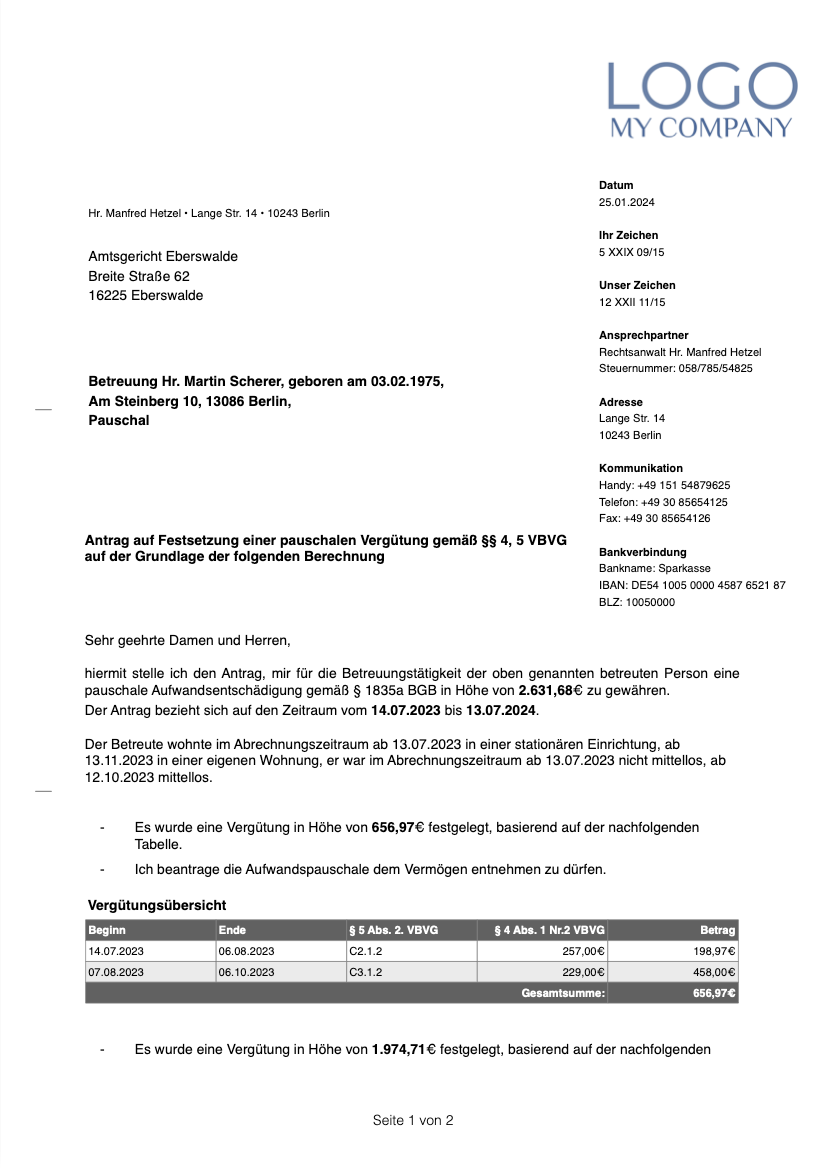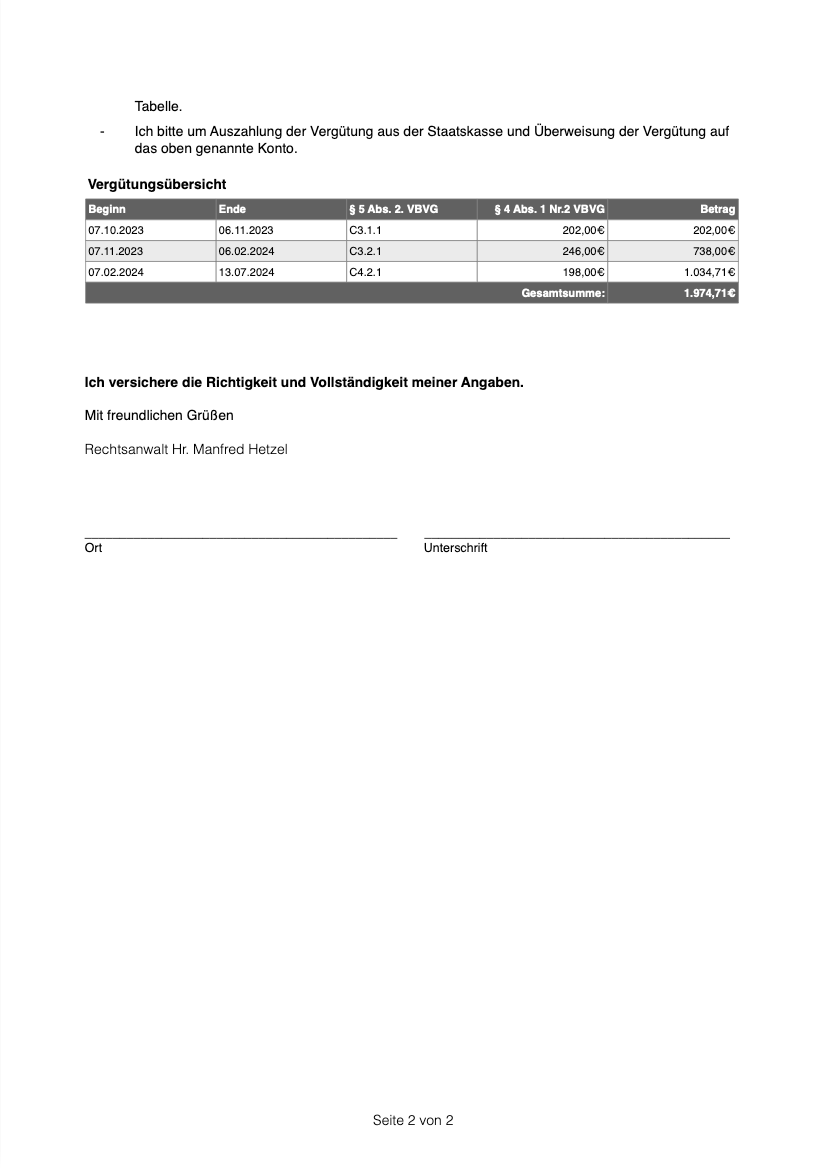pauschale Abrechnung
Das Programm übernimmt den gesamten komplexen Prozess der Pauschalvergütungsberechnung. Zur Erklärung lass uns ein komplexes Szenario aufbauen.
z.B. die gerichtliche Bestellung beginnt am 13.07.2023, es gab auch einen Vorbetreuer, bei dem die Betreuung mit der gerichtlichen Bestellung am 6.02.2023 begann. Zu Beginn der Betreuung am 13.07.2023 hatte der Betreute den Status ’nicht mittellos‘, ab dem 12.10.2023 ändert sich der Status des Betreuten auf ‚mittellos‘. Zu Beginn der Betreuung hatte der Betreute ab dem 13.07.2023 den Status ’stationäre Einrichtung‘, und ab dem 13.11.2023 änderte sich sein Status auf ‚andere Wohnform‘. Es könnte nun auch sein, dass sich der Pauschalvergütungsstatus des Betreuers geändert hat. Beispielsweise die Änderung der Pauschalvergütungstabelle von B auf C. Wir werden die Situation jedoch nicht weiter komplizieren, obwohl das Programm auch damit ausgezeichnet umgehen könnte.
Da wir nun die Aufwandspauschale beantragen müssen und auch um die Auszahlung der Vergütung bitten, erscheinen bereits zwei Tabellen in unserem Schreiben.
Weiter unten auf dieser Seite wird das Ergebnis des oberen Szenarios mit automatisch generierten zwei Tabellen angezeigt.
- Um ein Schreiben mit der Pauschalvergütung zu verfassen, folge diesen 5 Schritten, wie auf dem Bild gezeigt.
Wähle zuerst oben ‚Betreute‘, - Dann wähle links den Namen des Betreuten, hier ‚Martin Scherer‘,
- Wechsle dann zur Registerkarte ‚Briefe‘,
- Wechsle zur Registerkarte ‚Pauschal‘ und
- Klicke unten auf ‚Dokument‘ mit dem Plus-Symbol.
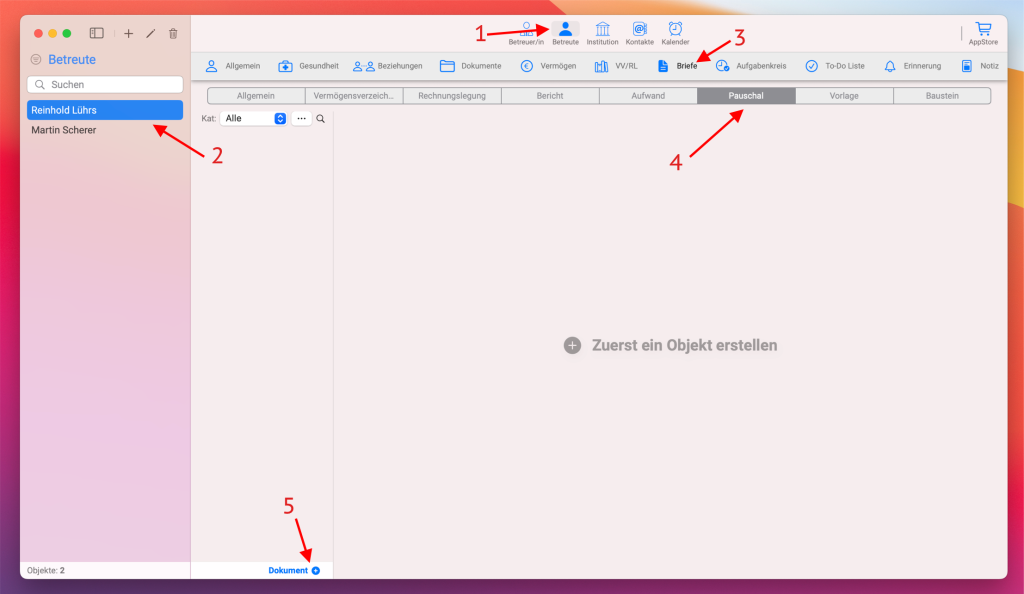
In dem Popup-Fenster wähle den Zeitraum aus, für den du die Pauschalvergütung generieren möchtest, indem du die Start- und Enddaten angibst.
Hinweis: Bitte beachte, dass das Datum ‚von‘ aus der ‚Gerichtlichen Bestellung‘ von ‚Betreute‘ ausgewählt wird.
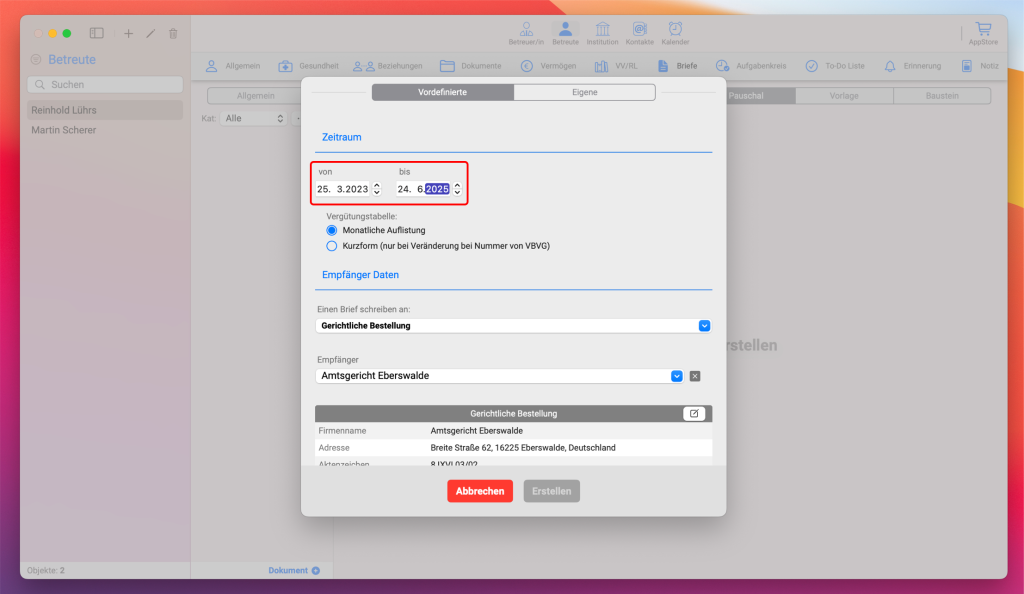
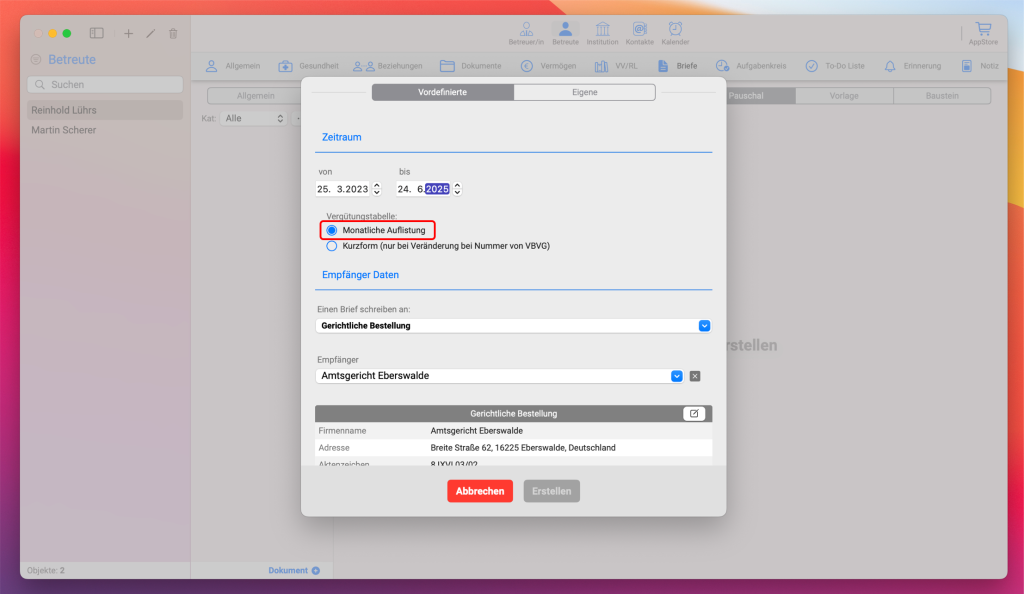
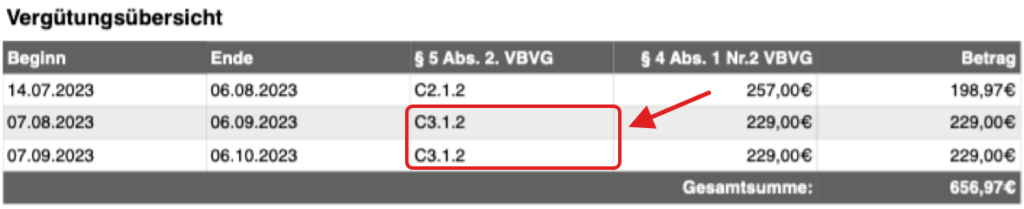
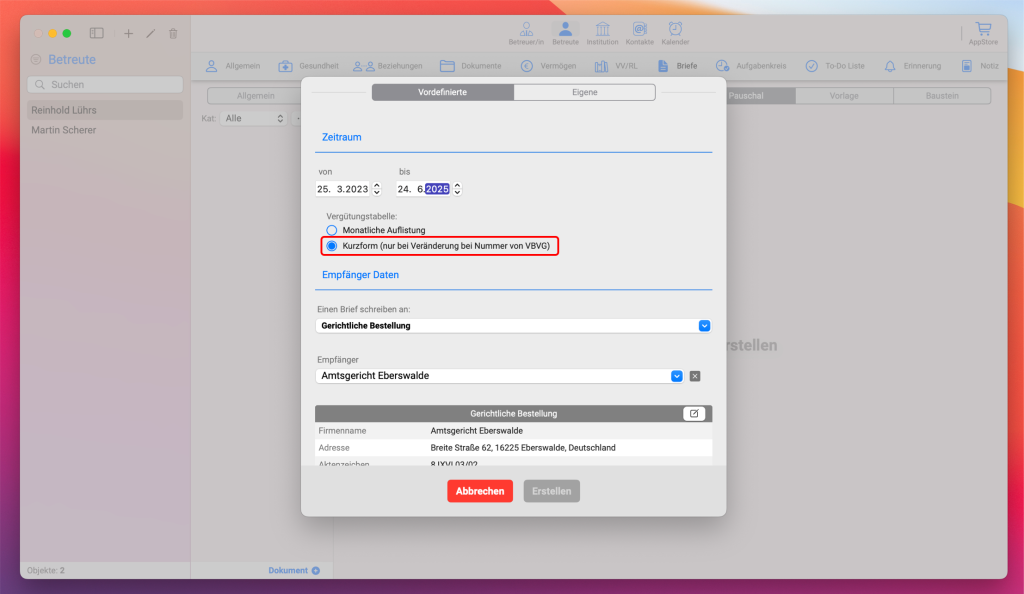

In den Empfängerdaten wird automatisch die Adresse aus der „Gerichtlichen Bestellung“ ausgewählt.
Wie im untenstehenden Bild gezeigt, kannst du unter Nummer 1 im Dropdown-Menü die gewünschte Empfängeradresse auswählen, sofern du sie zuvor eingegeben hast. Folgende Adressen stehen zur Auswahl:
Gerichtliche Bestellung
Vorbetreuer
Institution
Beziehung amtlich
Beziehung sozial
Unter Nummer 2 im Dropdown-Menü wählst du den gewünschten Empfänger aus.
In der Tabelle unter Nummer 3 klicke auf das Bearbeitungssymbol, um sicherzustellen, dass alle für dich notwendigen Informationen ausgewählt sind.
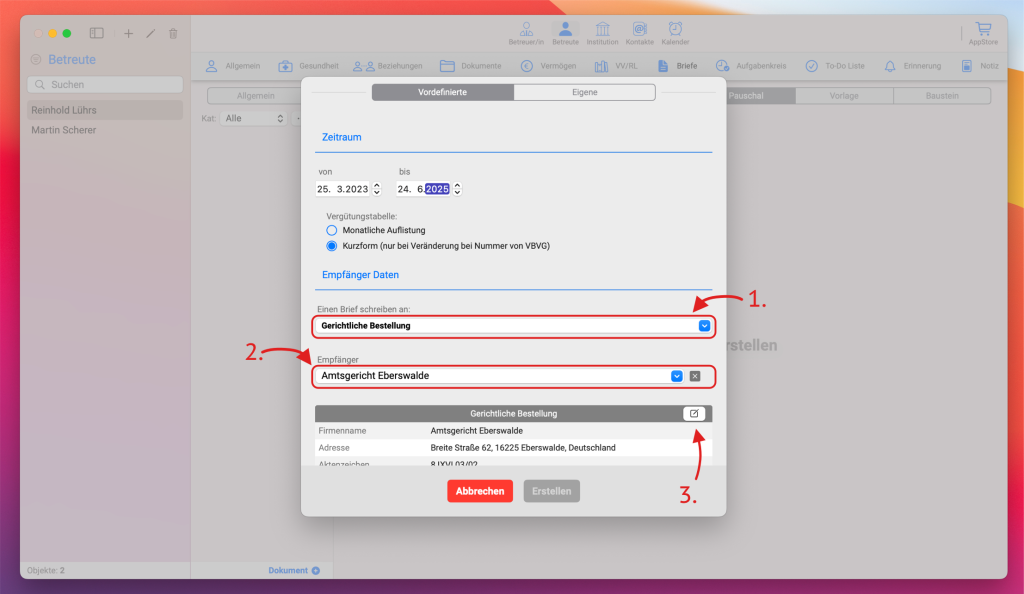
Wenn du auf ‚Bearbeiten‘ geklickt hast, kannst du hier erforderliche Informationen zum Empfänger hinzufügen oder beispielsweise anstelle der Adresse das Postfach auswählen. Anschließend klicke auf ‚Speichern‘.
Unten rechts befinden sich außerdem zwei Schaltflächen: „Alle auswählen“ und „Alle abwählen“.
Wenn du auf „Alle auswählen“ klickst, werden alle Checkboxen aktiviert – und umgekehrt werden durch „Alle abwählen“ alle Checkboxen deaktiviert.
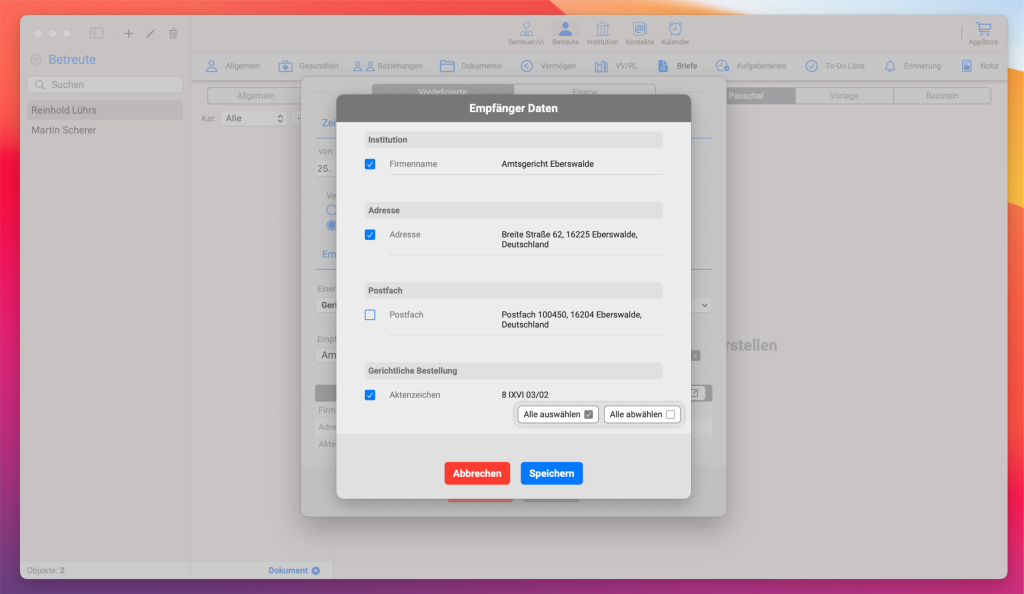
Überprüfe auch die Tabelle mit Informationen zu ‚Betreute‘, indem du ebenfalls auf die Schaltfläche ‚Bearbeiten‘ klickst. Zum Abschluss natürtlich ‚Speichern‘.
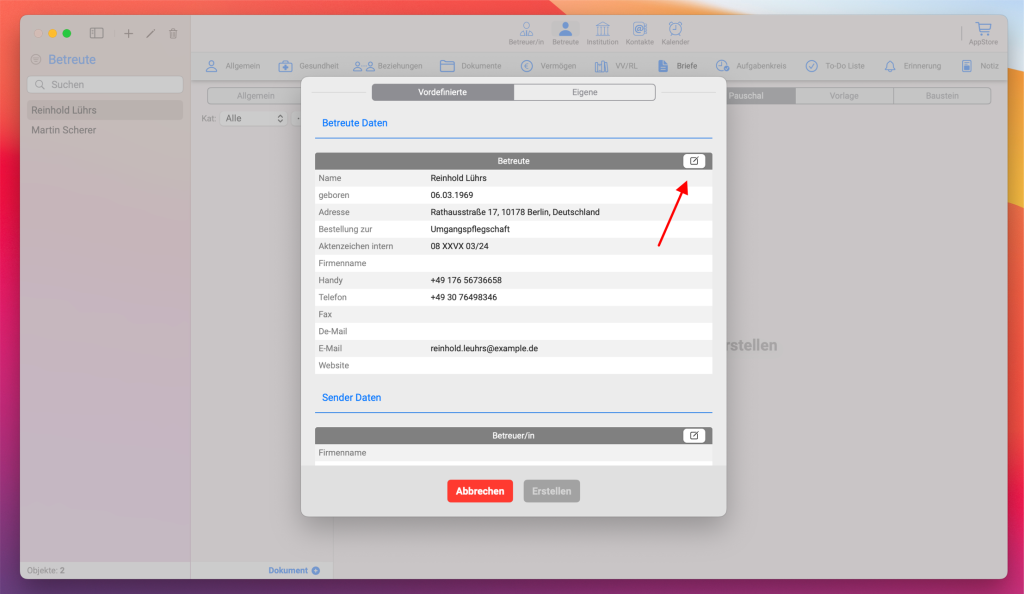
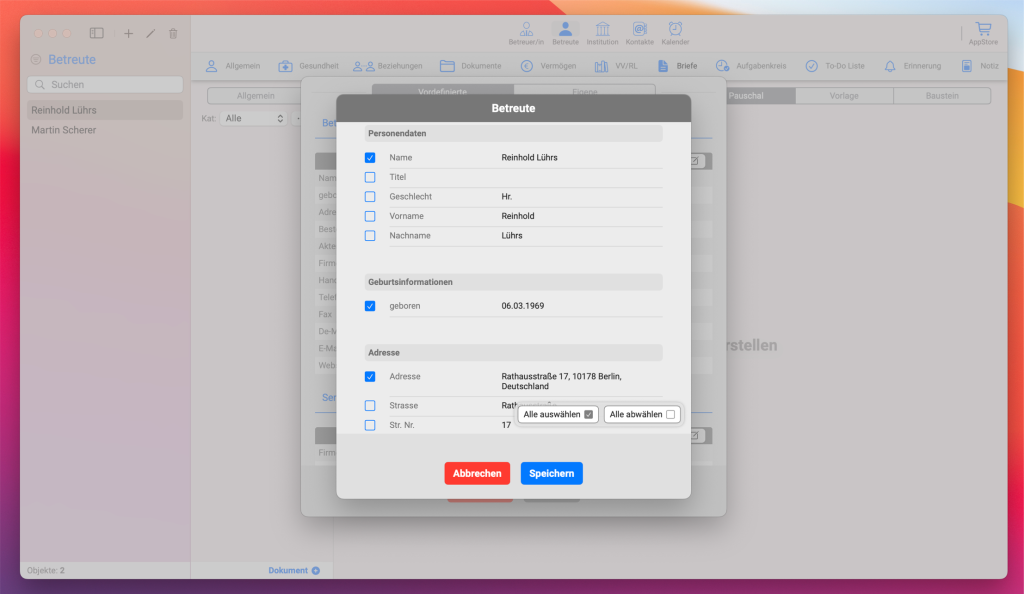
Diese Tabelle mit Informationen zum ‚Betreuer‘ kannst du auch überprüfen. Wenn du auf die Schaltfläche ‚Bearbeiten‘ klickst, kannst du sicherstellen, dass alle erforderlichen Felder ausgewählt sind. Hier befindet sich auch die Kontonummer des ‚Betreuers‘. Klicke nun ebenfalls auf ‚Speichern‘.
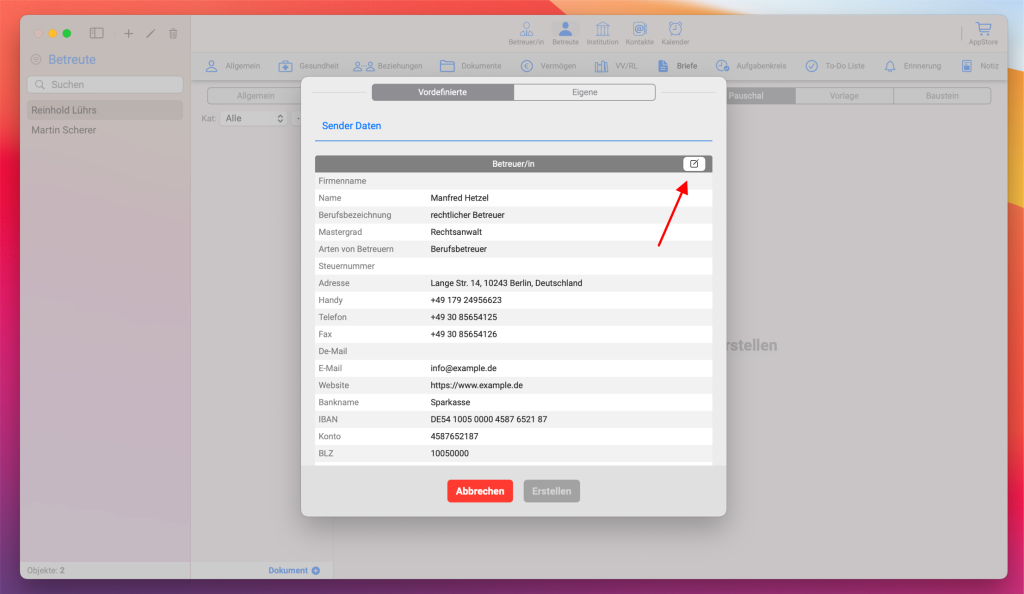
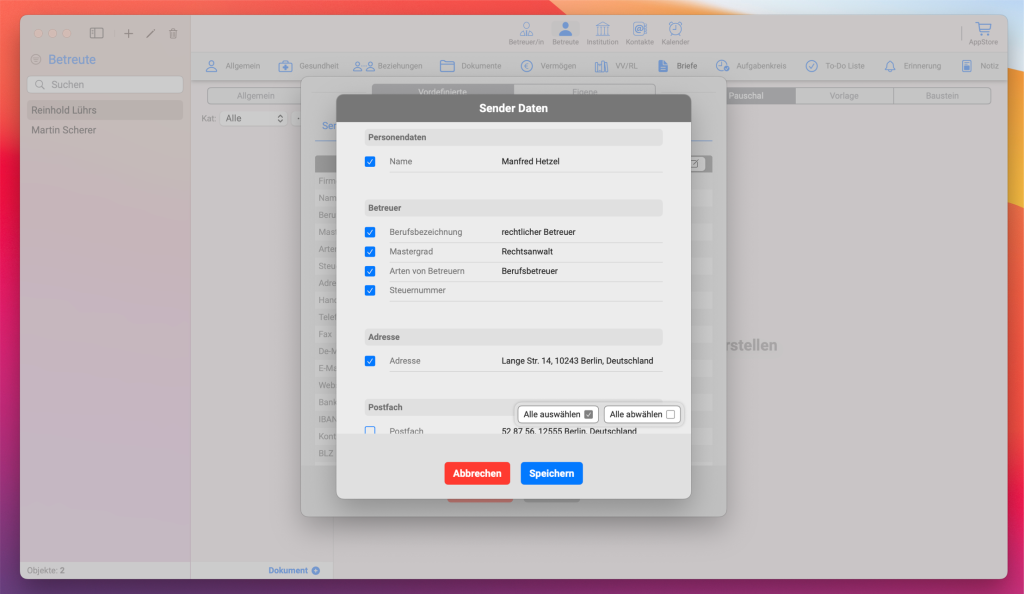
Der abschließende Schritt besteht darin, eine Vorlage für das Schreiben auszuwählen. Es stehen 4 verschiedene Vorlagen zur Verfügung. Beachte, dass bei Vorlage 1 kein Firmenlogo vorhanden ist. Wähle die gewünschte Vorlage aus und klicke dann auf die Schaltfläche ‚Erstellen‘.
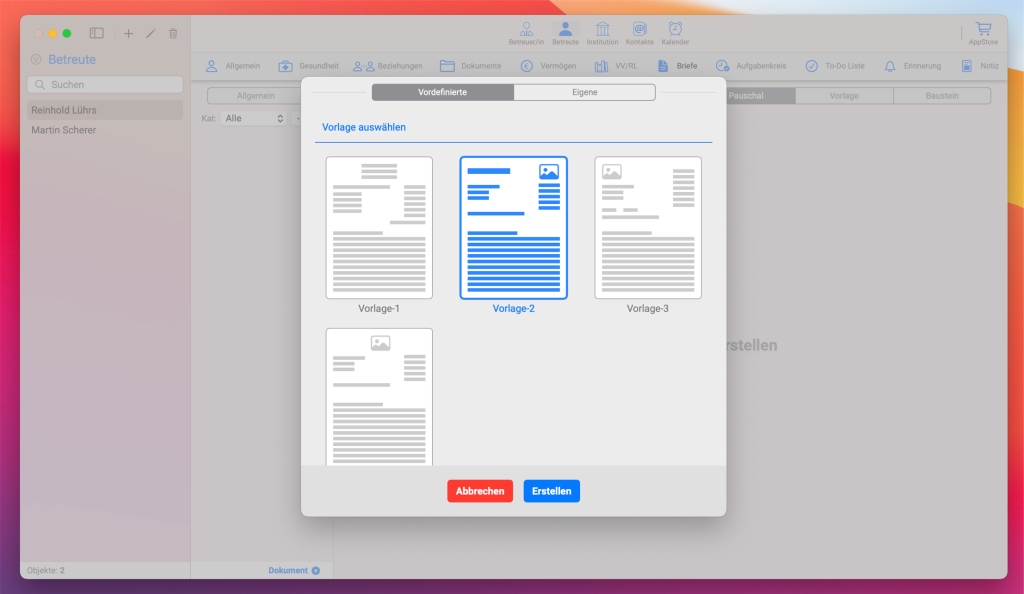
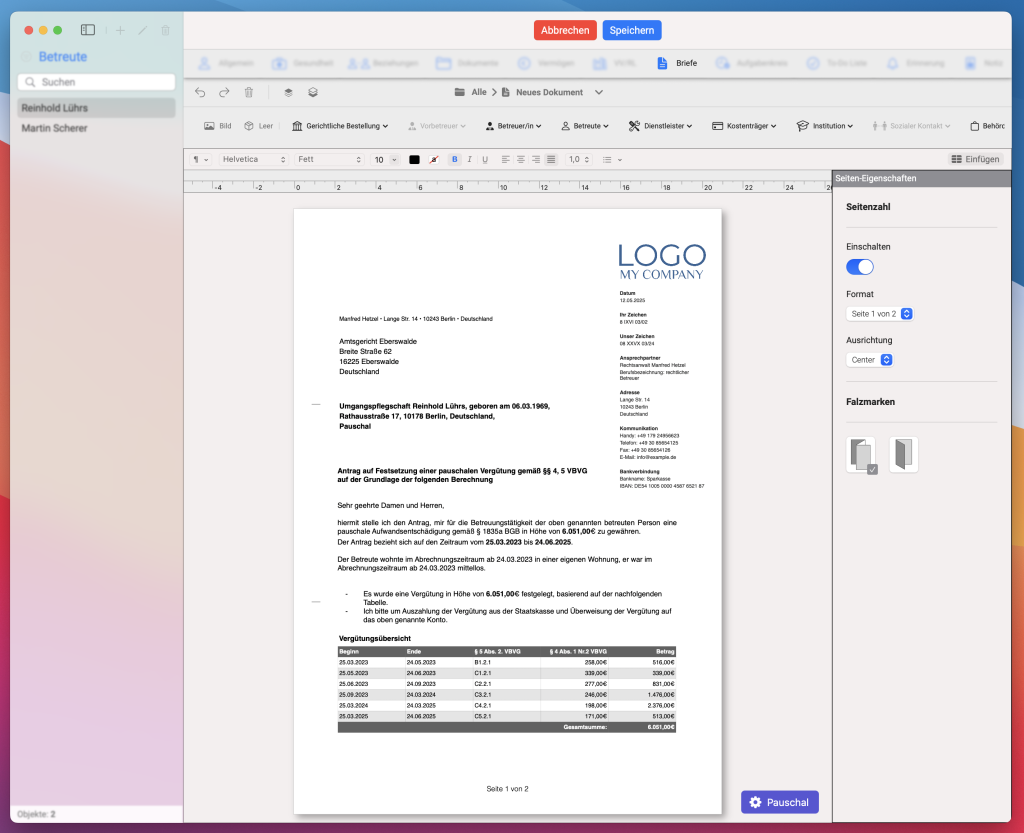
Die Tabelle mit der generierten Kostenaufstellung kann in der Spaltenbreite einfach geändert werden. Wenn du die Maus zwischen den Spalten bewegst, wird der Cursor durch das entsprechende Symbol ersetzt. Das weist darauf hin, dass die Spaltenbreite verändert werden kann. Wenn es dir nicht gefällt, klicke links mit der Maus und ziehe, um die gewünschte Breite zu erreichen.
Auch die Schriftgröße, -stärke oder Farbe kannst du ändern.
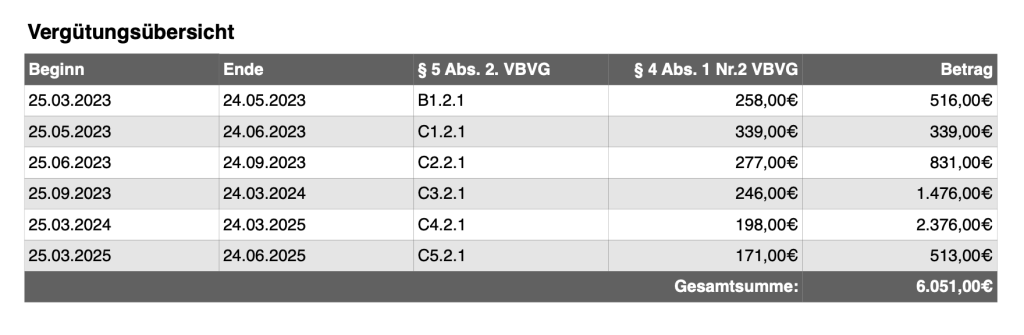
Pauschal-Briefe und Vergütungsanträge Übersicht
Mit der neuen Funktion können Betreuer nun nicht nur Pauschal-Briefe erstellen, sondern es wird gleichzeitig auch die entsprechende Information für die Vergütungsanträge Übersicht generiert. Diese Informationen können bei Bedarf angepasst werden.
Erstellung eines neuen Pauschal-Briefs
Wenn du ein neues Dokument erstellst, werden die relevanten Daten automatisch in den Pauschal-Brief eingefügt. Gleichzeitig wird die Information für die Vergütungsanträge Übersicht generiert. Dies spart dir Zeit und stellt sicher, dass alle notwendigen Informationen korrekt und vollständig sind.
Die generierte Information für die Vergütungsanträge Übersicht enthält alle wichtigen Details, wie:
- Betreute Person: Der Name und die Adressdaten der betreuten Person.
- Aktenzeichen: Die eindeutige Kennung des Antrags.
- Zeitraum: Der Zeitraum, für den der Antrag gilt.
- Vergütung: Die berechneten Vergütungssummen.
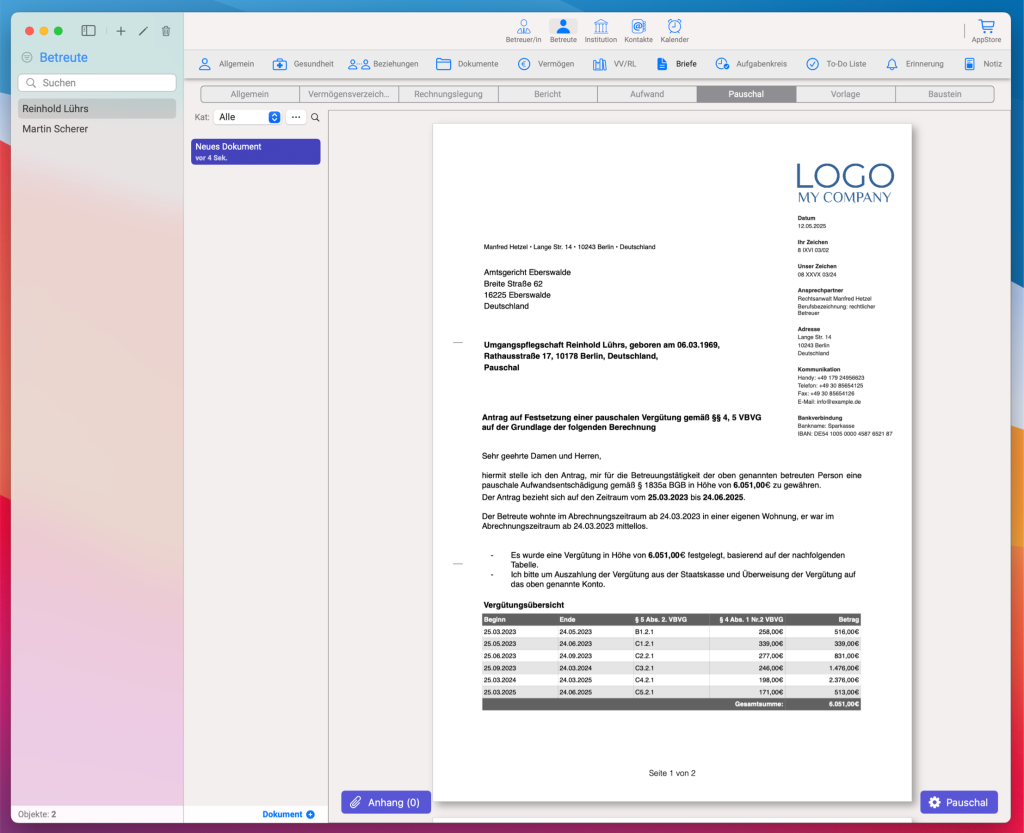
Bearbeitung der Vergütungsanträge
Die generierte Information für die Vergütungsanträge Übersicht kann bei Bedarf angepasst werden. Um die Daten zu bearbeiten, kannst du auf die Schaltfläche unten rechts klicken. Es öffnet sich ein Popover-Fenster, in dem du die Details des Antrags ändern kannst.
Im Popover-Fenster kannst du folgende Felder ändern:
- Zahlungsstatus: Wähle den aktuellen Status des Antrags (z.B. In Bearbeitung, Bezahlt, Ausstehend usw.).
- Zeitraum: Gib den Zeitraum ein, für den der Antrag gilt.
- Vergütung: Aktualisiere die entsprechenden Summen.
- Betreuer/in: Wähle den Betreuer aus, der für den Antrag zuständig ist.
Nachdem du die Änderungen vorgenommen hast, klicke auf „Speichern“, um die Daten zu aktualisieren.
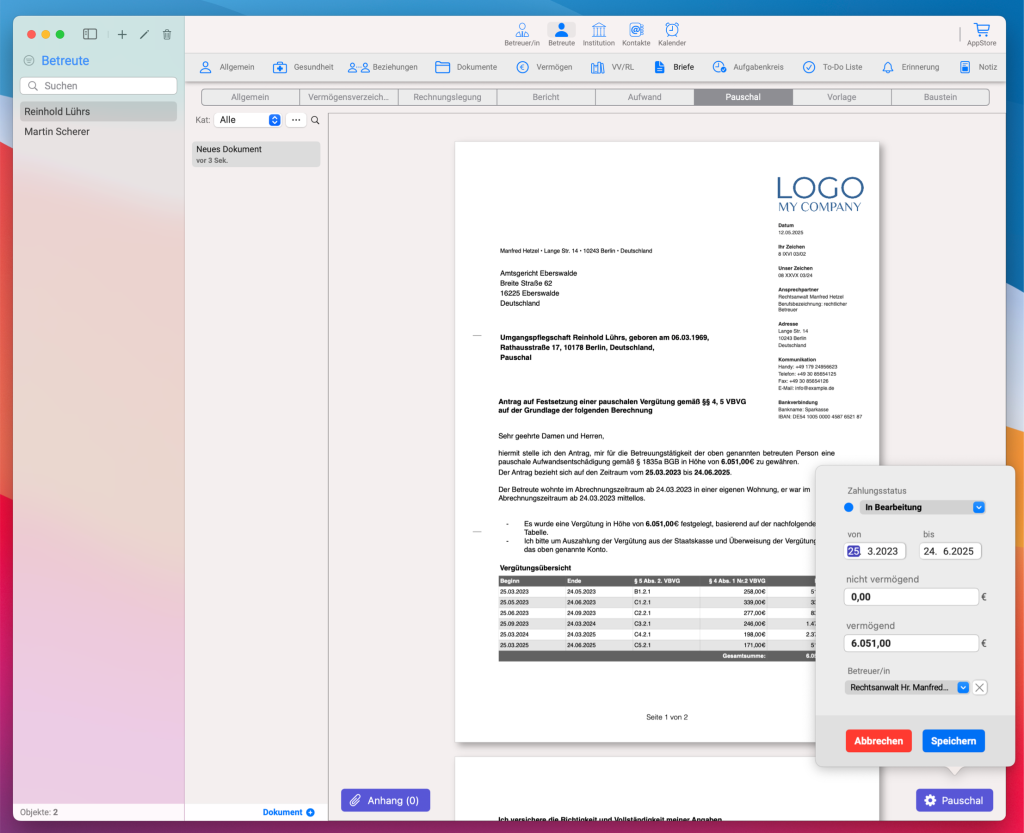
Scenario:
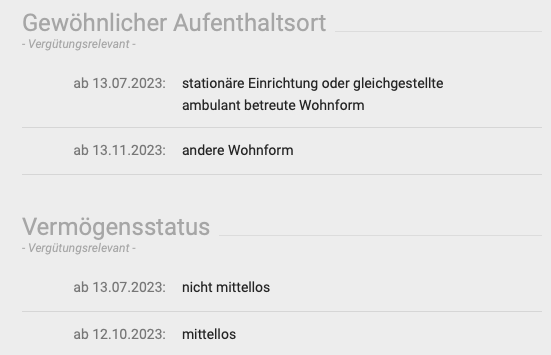
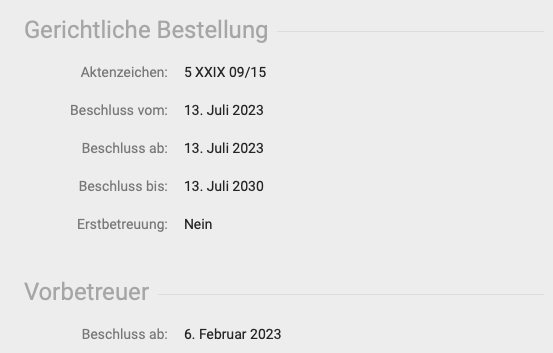
Auf dem Bild kannst du das Ergebnis des automatisch generierten Schreibens sehen. Nach der Generierung des Schreibens kannst du einfach die Schriftgröße und -stärke ändern oder auch die Farbe wechseln. Das Logo kann auch während des Bearbeitungsprozesses angepasst oder an die gewünschte Position verschoben werden. Nach dem Speichern des Schreibens, kannst du es auch nach deinen Wünschen weiter bearbeiten.